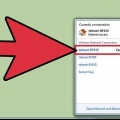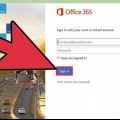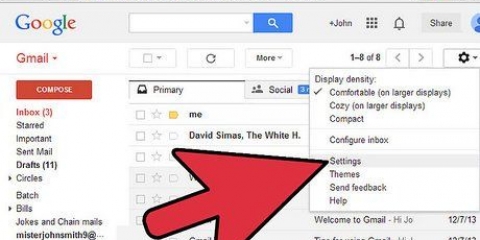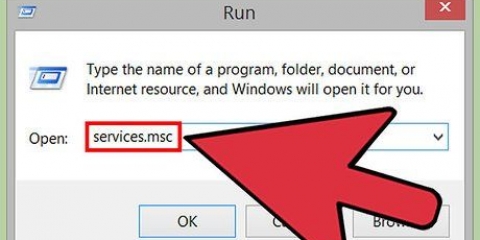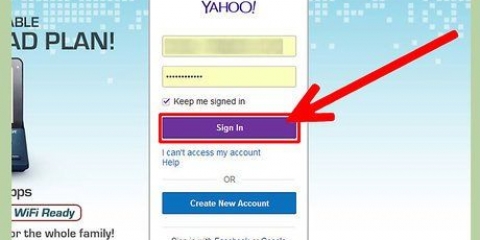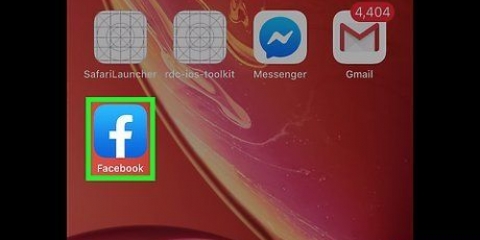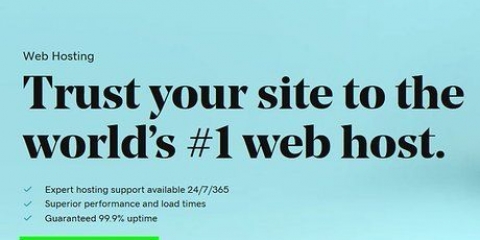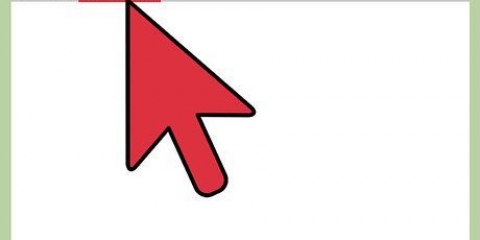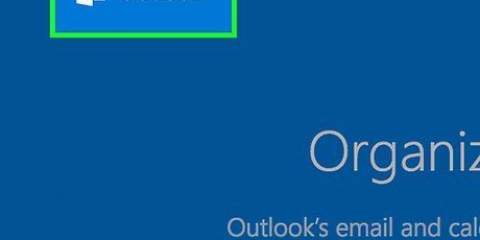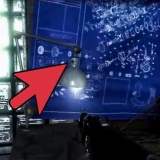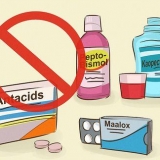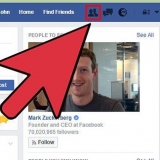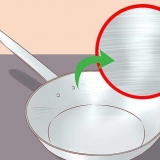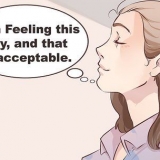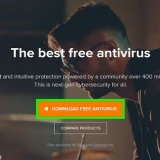Quando recuperi la tua e-mail, l`accesso avviene tramite il server che ospita quel messaggio. Pertanto, per la maggior parte delle webmail come Yahoo o Gmail, l`accesso ai tuoi messaggi e-mail da un computer diverso dal tuo è spesso un processo molto semplice che può essere eseguito semplicemente accedendo alla home page del sito web. Tuttavia, l`accesso ai messaggi di posta elettronica diventa un po` più complicato quando si lavora con IMAP o gli account POP3 (Post Office Protocol) più popolari. Ci sono alcuni modi per accedere ai tuoi messaggi non letti con questi account. Sfortunatamente, poiché POP3 non salva i messaggi che hai già scaricato, solo gli account IMAP ti permetteranno di recuperare tutte le tue email da un computer diverso dal tuo.
Passi
Metodo 1 di 4: utilizzo dei servizi Mail-to-Web
1. Vai a un servizio mail-to-web, come mail2web.com. Questo è di gran lunga il modo più semplice per accedere al tuo account e-mail da un altro computer. Servizi mail-to-web, come mail2web.com, sono diversi dagli account webmail. Invece, inviano i messaggi non consegnati dal tuo server a un computer diverso dal tuo, così puoi ricevere la tua email da qualsiasi parte del mondo. Altre opzioni popolari sono hightail.com, la mia e-mail.com e posta.com. Alcuni servizi richiedono il nome del tuo server, ma questo è con mail2web.com non necessario.
2. Digita il servizio di posta scelto nella barra degli strumenti. Questo ti porterà alla pagina principale del sito web.
3. Inserisci il tuo nome utente e password. Di tanto in tanto ti potrebbero essere richieste alcune informazioni in più, come il tuo nome, ma mai di più. Questi servizi dovrebbero essere sempre gratuiti e non richiedere più dei tuoi dati di base. In questo caso, cerca un altro servizio.
4. Esci dal tuo account quando esci. L`opzione Esci si trova nell`angolo in alto a destra dello schermo. Se questo non è il tuo computer, altri utenti possono accedere al tuo account se non elimini il tuo nome utente e password.
5. Chiudi il browser. Il tuo servizio email-to-web probabilmente ti dirà di chiudere prima il browser e svuotare la cache dopo aver disconnesso il tuo account.
6. Premi Ctrl+Maiusc+Elimina su Windows o Comando+Maiusc+Elimina su Mac. Questo cancellerà la tua cache e garantirà la sicurezza del tuo account di posta elettronica.
7. Conosci i limiti. Ricorda che l`utilizzo di questo metodo con il tuo account POP ti consentirà di accedere solo ai messaggi che hai ricevuto dall`ultima volta che hai controllato il tuo account. Puoi anche accedere ai tuoi messaggi tramite programmi compatibili con POP come Mozilla Thunderbird, Outlook Express, Outlook o Eudora.
Metodo 2 di 4: verifica di un account IMAP
1. Raccogli le informazioni sul tuo account. Avrai bisogno del nome del server IMAP, del server SMTP, del nome utente, della password e di tutte le porte e dei requisiti SSL. Account IMAP (Internet Message Access Protocol), archivia tutte le tue e-mail sul server in modo che tu possa recuperarle con un programma compatibile IMAP. Questi sono programmi come Mozilla Thunderbird, Outlook Express, Outlook ed Eudora.
2. Creare un nuovo account. Basta inserire i nomi e i dati sopra in uno dei programmi compatibili con IMAP come mostrato nel passaggio 1. I seguenti passaggi ti guideranno attraverso il processo di configurazione del tuo account in Outlook 2010.
3. Vai a Impostazioni account. Avvia Outlook e quindi fai clic su Informazioni nel menu File.
4. Vai alla scheda E-mail. Fare clic su Nuovo e quindi selezionare Account e-mail. Al termine, fare clic su Avanti.
5. Seleziona la casella "Configura manualmente le impostazioni del server" o "Tipi di server aggiuntivi".
6. Seleziona "E-mail Internet". Quindi fare clic su Avanti.
7. Imposta IMAP come tipo di account. Puoi trovarlo nel gruppo Informazioni sul server.
8. Inserisci i tuoi dati. Devi inserire il tuo nome, indirizzo email, username, password, il nome del tuo server IMAP4 e il nome del tuo server SMTP.
9. Completa il processo. Dopo aver fatto clic su Avanti e poi su Fine, puoi accedere ai tuoi messaggi in Outlook.
10. Rimuovi l`account dal programma quando esci. Poiché questo non è il tuo computer, elimina le informazioni del tuo account in modo che altri non possano accedere alla tua email.
Metodo 3 di 4: Accedi alla posta elettronica da un account POP3 tramite Gmail
1. Accedi al tuo account Gmail. Se non ne hai già uno, puoi configurarlo facilmente, rapidamente e gratuitamente.
2. Apri il menu Impostazioni account. Guarda nell`angolo in alto a sinistra del tuo account Gmail e fai clic sull`icona a forma di ingranaggio. Fare clic su Impostazioni. Fare clic sulla scheda Account.
3. Seleziona l`opzione per aggiungere uno dei tuoi account e-mail POP3. Apparirà una nuova finestra in cui potrai inserire le informazioni del tuo account.
4. Inserisci il tuo indirizzo email. Questo deve essere l`indirizzo email del tuo account POP3 e non il tuo account Gmail. Dopo aver inserito il tuo indirizzo email, fai clic sul passaggio successivo.
5.
Inserisci il tuo nome utente. Il tuo nome utente di solito conterrà il dominio. Ad esempio:
[email protected] invece di solo `joe`.
6. Inserisci la tua password. Questa è la password per il tuo account POP3 e non la password per il tuo account Gmail.
7. Configura il server POP. Questo di solito assomiglierà a qualcosa di simile posta.il tuo dominio.NL o simili.
8. Verificare che la porta sia impostata su 110. Questa è la porta predefinita per POP3 non crittografato.
9. Fare clic su Aggiungi account. Puoi vedere questo elemento nella parte inferiore dello schermo.
10. Apri i tuoi messaggi. Ora puoi accedere alle email del tuo account POP3.
Metodo 4 di 4: accedi al tuo account POP3 in Outlook
1. Fare clic su Impostazioni account. Questo può essere trovato nel menu Strumenti.
2. Guarda il nome. Seleziona l`account POP3 che desideri aprire.
3. Decidi le tue impostazioni. Scegli se vuoi lasciare le email sul server o cancellarle dopo che sono state aperte. Se vuoi mantenerli, fai clic su Modifica, scegli "Altre impostazioni" e vai a Consegna nella scheda Avanzate. Se desideri eliminare i messaggi dal server di posta, vai al passaggio successivo.
4. Seleziona la casella "Lascia una copia dei messaggi sul server".
5. Prendi una decisione sulle tue impostazioni. Scegli se desideri ricevere i messaggi automaticamente o manualmente. Se desideri riceverli manualmente, segui i passaggi 9-11. Se desideri ricevere messaggi automaticamente, vai al passaggio 12.
6. Passa il mouse sopra l`opzione Invia/Ricevi nel menu Strumenti. Verrà visualizzato un menu a discesa.
7. Vai all`opzione Account e-mail POP3. Questo crea un altro menu a discesa.
8. Fai clic sulla tua casella di posta. Qui puoi vedere i nuovi messaggi di posta elettronica.
9. Passa il mouse sopra l`opzione Invia/Ricevi nel menu Strumenti. Verrà visualizzato un menu a discesa.
10. Vai all`opzione "Invia/Ricevi impostazioni". Viene visualizzata un`altra casella. Fare clic su "Definisci gruppi di invio/ricezione".
11. Vai a "Nome gruppo". Fai clic su un gruppo che contiene il tuo account e-mail POP3. Seleziona "Impostazione nome gruppo".
12. Conferma le tue impostazioni. Seleziona la casella di controllo intitolata "Invia/ricevi automaticamente ogni n minuti". Apparirà un`opzione per inserire un numero compreso tra 1 e 1440 per indicare quanto tempo vuoi che passi in minuti tra la ricezione delle email. 1440 significa ricevere e-mail ogni 24 ore e 1 indica che desideri ricevere le tue e-mail ogni 60 secondi.
Consigli
Su un altro computer, non fare clic sul pulsante "Ricorda password", perché ciò consentirà a tutti di accedere alla tua e-mail!Chiedi sempre prima di installare programmi o allegati sul computer di qualcun altro.Se disponibile, utilizza l`opzione "Questo non è un computer privato" o "Questo è un computer pubblico" durante l`accesso. Ciò garantisce che al termine della sessione i cookie vengano cancellati, il che significa che non appena la finestra del browser viene chiusa si viene disconnessi. Articoli sull'argomento "Ricevi la tua email da un altro computer"